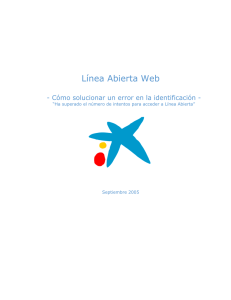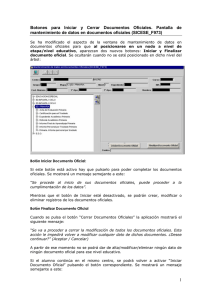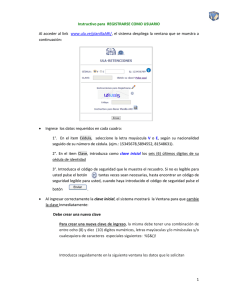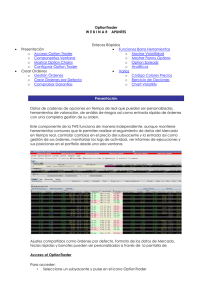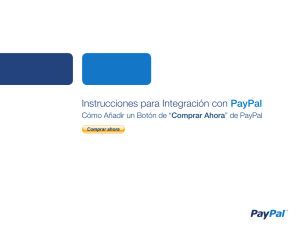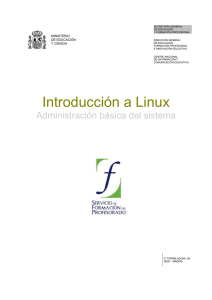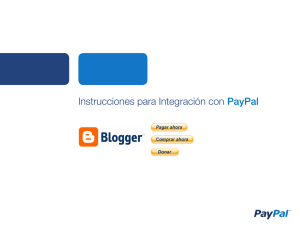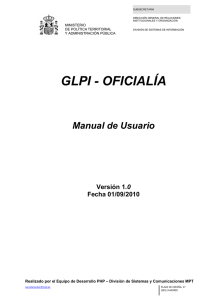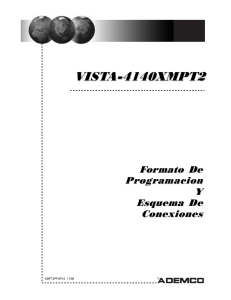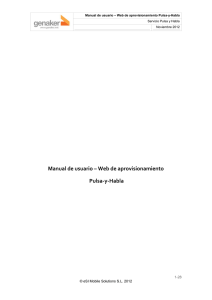pasos para realizar el pago por internet
Anuncio
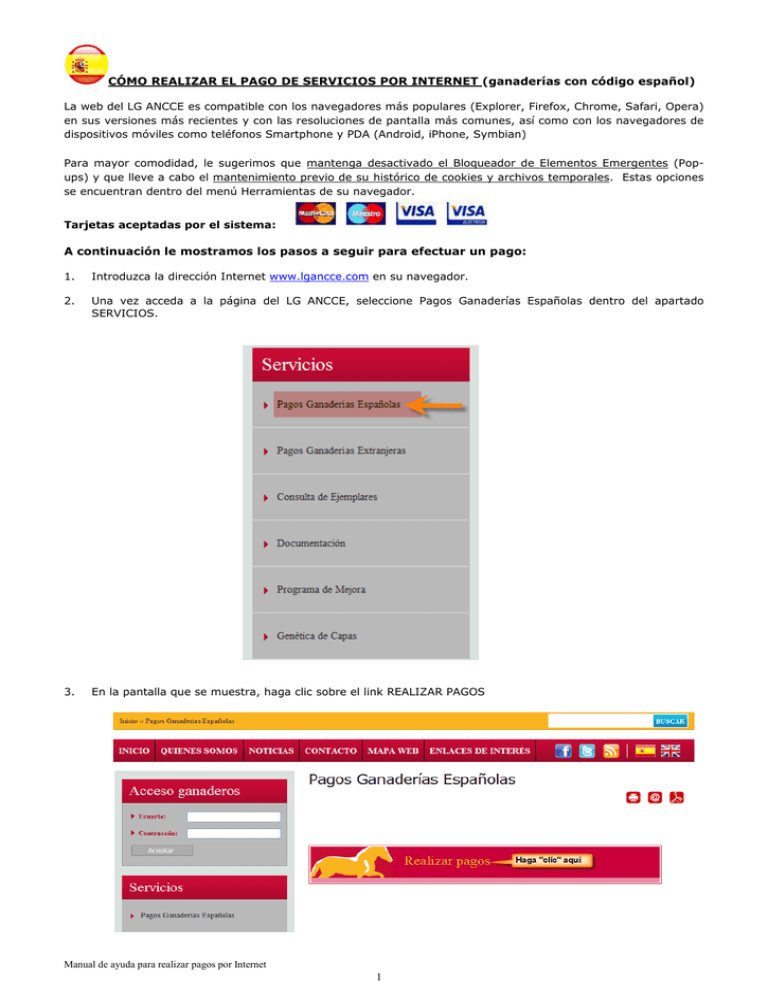
CÓMO REALIZAR EL PAGO DE SERVICIOS POR INTERNET (ganaderías con código español) La web del LG ANCCE es compatible con los navegadores más populares (Explorer, Firefox, Chrome, Safari, Opera) en sus versiones más recientes y con las resoluciones de pantalla más comunes, así como con los navegadores de dispositivos móviles como teléfonos Smartphone y PDA (Android, iPhone, Symbian) Para mayor comodidad, le sugerimos que mantenga desactivado el Bloqueador de Elementos Emergentes (Popups) y que lleve a cabo el mantenimiento previo de su histórico de cookies y archivos temporales. Estas opciones se encuentran dentro del menú Herramientas de su navegador. Tarjetas aceptadas por el sistema: A continuación le mostramos los pasos a seguir para efectuar un pago: 1. Introduzca la dirección Internet www.lgancce.com en su navegador. 2. Una vez acceda a la página del LG ANCCE, seleccione Pagos Ganaderías Españolas dentro del apartado SERVICIOS. 3. En la pantalla que se muestra, haga clic sobre el link REALIZAR PAGOS Manual de ayuda para realizar pagos por Internet 1 4. En la ventana siguiente deberá introducir su código de ganadería y pulsar INTRO nombre de su ganadería. Cerciórese que es la suya antes de continuar. 5. A continuación despliegue el menú de servicios y escoja el que desee pagar. Introduzca el número de ejemplares para los que solicita el servicio y pulse el botón AGREGAR PAGO. 6. Si desea añadir nuevos servicios antes de cerrar el pago, repita el paso 5 tantas veces como servicios distintos requiera. Si desea borrar algún servicio antes de cerrar el pago, haga clic en X Determinados servicios podrá si lo desea, . Le mostraremos el solicitarlos con carácter urgente escogiendo dicha opción. En la columna Tipo Servicio le aparecerá un logotipo como este Manual de ayuda para realizar pagos por Internet 2 Una vez que termine de agregar pagos, tiene dos opciones: A) CERRAR EL PAGO: ya no podrá realizar modificaciones, borrar o añadir servicios. B) SALIR SIN MODIFICAR: esta opción le permite guardar las operaciones pendientes que podrá ejecutar en cualquier otro momento. 7. CERRAR PAGO: Si no desea añadir más servicios, pulse el botón CERRAR PAGO y a continuación podrá seleccionar entre efectuar el pago por tarjeta o a través de la plataforma de pago seguro Paypal Si escoge la opción de Pago con Tarjeta, el sistema le mostrará una ventana resumen con los Datos del Pago a Realizar. Compruebe que todo es correcto. Pulse el botón REALIZAR EL PAGO y se le mostrará una pantalla como la siguiente: Manual de ayuda para realizar pagos por Internet 3 Introduzca los dígitos de su tarjeta, fecha de caducidad y CVV y pulse el botón PAGAR AHORA para que tenga lugar la conexión entre nuestra pasarela de pagos y su banco. A partir de este momento, los datos o peticiones que le aparecen en pantalla provienen de su Entidad Bancaria. Tenga en cuenta que su banco le puede requerir más datos de seguridad y/o de identidad que sólo usted conoce y deberá introducir. Su banco puede aceptar o rechazar la operación, ANCCE no interviene en esta parte del proceso. En caso de duda, petición de claves, activación de tarjeta en comercio seguro, etc. contacte con su banco para solicitar la información oportuna. IMPORTANTE: Su banco debe mostrarle un comprobante de la operación que deberá imprimir y adjuntar a la Solicitud de Servicio a la hora de remitirla tanto a las oficinas del LG como a su delegado de zona. Si escoge la opción de pago con Paypal, el sistema le mostrará una ventana resumen con los Datos del Pago a Realizar. Compruebe que todo es correcto y a continuación proceda a efectuar el pago a través de las diferentes opciones dependiendo de si dispone o no de cuenta de Paypal. Manual de ayuda para realizar pagos por Internet 4